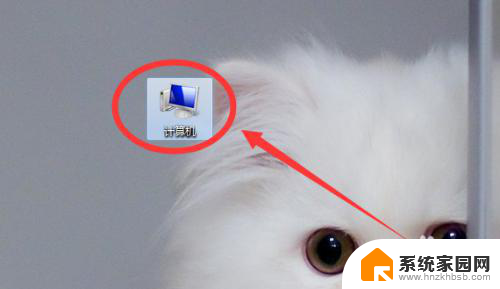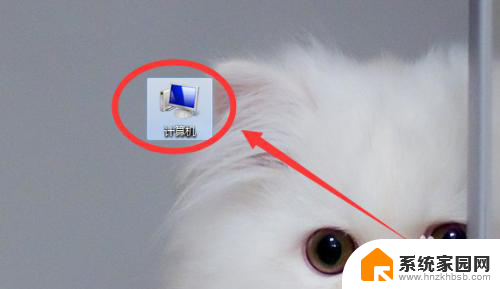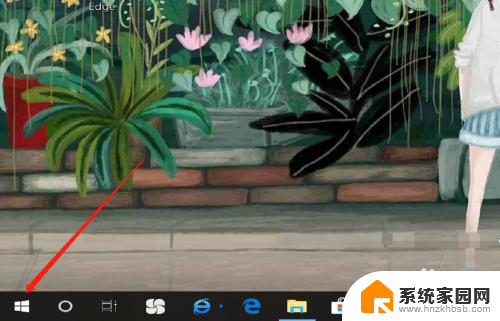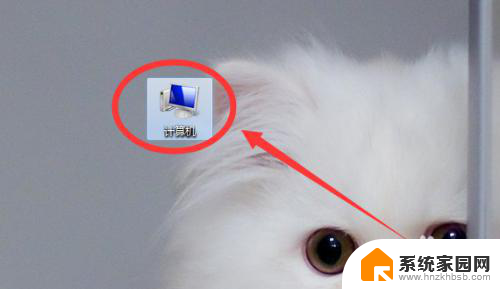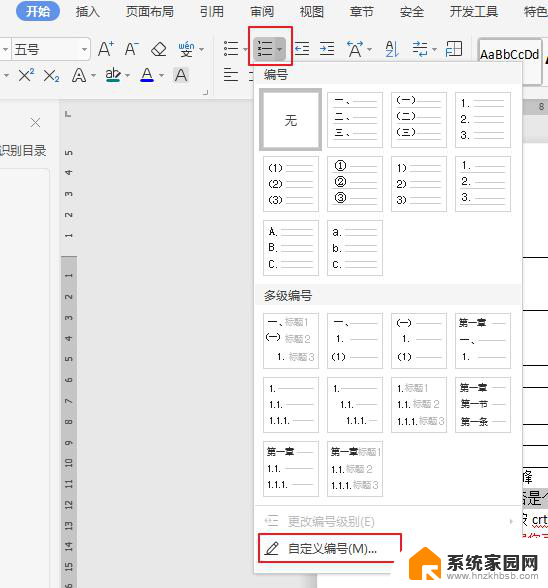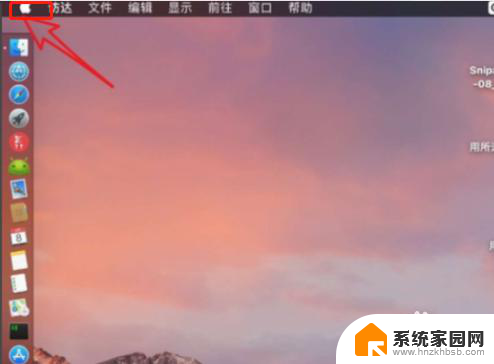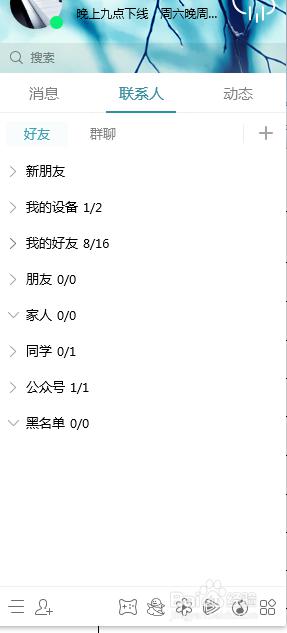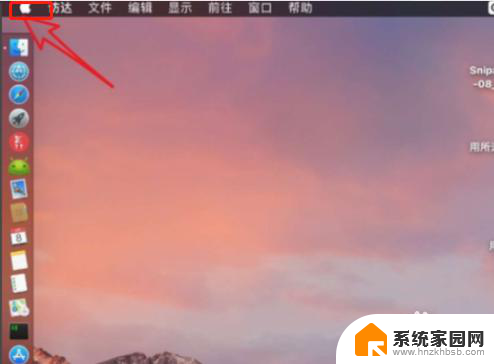电脑改字体大小在哪里改 电脑字体大小设置方法
电脑改字体大小在哪里改,在日常使用电脑的过程中,我们经常会遇到一些问题,比如字体大小不合适,有时候我们可能需要放大字体以便更清晰地阅读,而有时候又需要缩小字体以便在有限的屏幕空间内显示更多内容。要如何改变电脑字体的大小呢?改变字体大小非常简单,只需几个简单的步骤即可完成。接下来我们将介绍一些常见的方法来帮助您改变电脑的字体大小。无论您是在使用Windows系统还是Mac系统,都能轻松地进行字体大小的设置。
方法如下:
1.打开电脑点击选择其中的计算机,进入到计算机的主页面内即可。
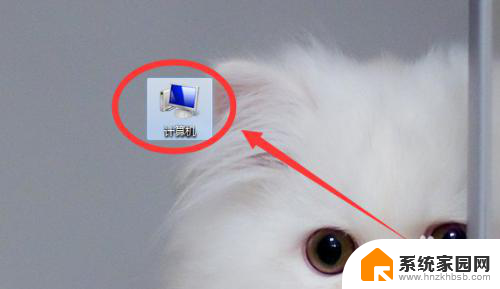
2.在计算机的主页面内可以看到下图所示,我们点击选择其中的控制面板即可。
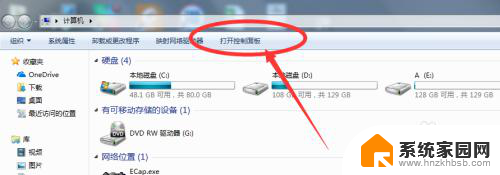
3.然后我们在控制面板的页面内,我们可以看到其中的字体。点击选择其中的字体即可
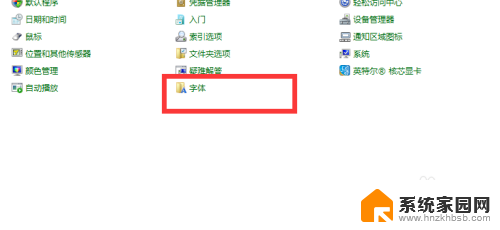
4.然后在这里我们可以看到下图所示,我们在这里点击其中的更换字体大小。进入到其主页面里
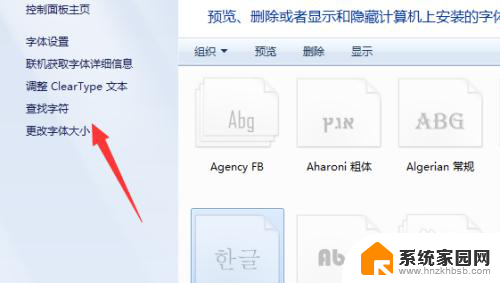
5.然后我们可以看到目前我们的系统字体是偏小的,在这里是可以进行调节的。
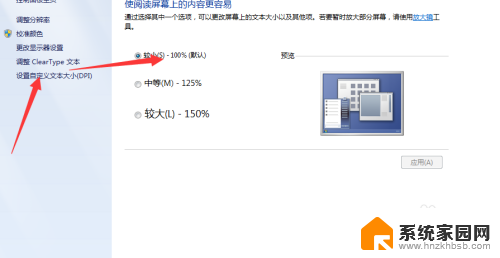
6.然后在这里点击其中的中等即可,然后在记得选择其中的应用。返回桌面即可看到字体已经有所调整了。
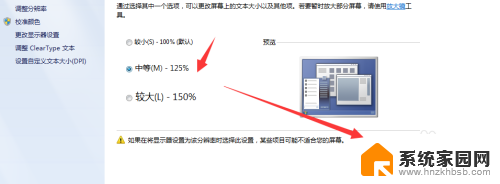
以上就是电脑改变字体大小的方法,如果你遇到这种问题,可以尝试按照上述方法解决,希望这篇文章对你有所帮助。